更新: 微软最近发布了Windows 11的新更新,在文件管理方面带来了显着的改进。 此更新专门设计用于通过集成对几种常用存档格式的支持来提高操作系统的易用性。这利用了开源 libarchive 项目的强大功能。因此,Windows 11 现在可以原生处理 2 种附加文件格式,包括 .tar、.tar.gz、.tar.bz2、.tar.zst、.tar.xz、.tgz、.tbz7、.tzst、.txz 、.rar 和 .XNUMXz。这种支持格式的扩展无疑将提高用户的工作效率并减少安装单独存档软件的需要。
一个有趣的发展是,微软已经认识到为用户提供使用各种存档格式而无需外部程序的能力的重要性。例如,以前需要安装特定软件才能打开 RAR 或 7-Zip 文件。这通常会让用户感到沮丧,尤其是当恶意软件攻击者越来越多地使用 RAR 和 ISO 等存档格式来传播恶意软件时。微软决定包含宏进一步强化了这一趋势 办公 365标准拦截。
Windows 11 中引入这些新功能预计将提高系统的整体安全性,因为用户现在将能够打开和检查各种文件格式,而不必担心下载可疑的第三方软件。目前不支持密码加密的文件是一个主要的安全问题,用户在处理此类文件时应格外小心。
值得注意的是,代号 KB5031455 的更新目前仍作为可选更新提供。这意味着用户必须自行决定是否要启用此功能。不过,在 11 月补丁星期二期间,此更新将自动向所有 Windows 11 用户推出。此举无疑将加速这一新功能的采用,并让 Windows XNUMX 用户能够充分利用这一有用的文件管理扩展。
什么是 RAR 文件?
RAR 文件包含已使用 RAR 压缩算法压缩的文件夹或文件等内容。压缩算法有多种形式,最著名的压缩算法是一种 压缩文件。然而,RAR 文件比大多数其他算法更擅长压缩,这就是 RAR 文件被广泛用于减少和共享内容的原因。
RAR 文件类型不仅仅用于压缩一个文件。您还可能会遇到多个共享压缩文件中的 RAR 文件,例如 .r00、.r01、.r02 等。这是一个 RAR 文件,已被分成几个小压缩文件以加快共享过程。打开提供的 RAR 文件将打开全部内容。
在 Windows 11 中打开 RAR 文件
以下信息不再相关,因为 Windows 11 现在默认支持 RAR 文件类型。
如果您想在 Windows 11 中打开 RAR 文件类型,您将需要一个工具来执行此操作。
Windows 11本身不支持打开RAR文件。如果您收到 RAR 文件并尝试打开它,您将看到一个空白图标,Windows 会询问您要使用哪个应用程序来打开此 RAR 文件类型。
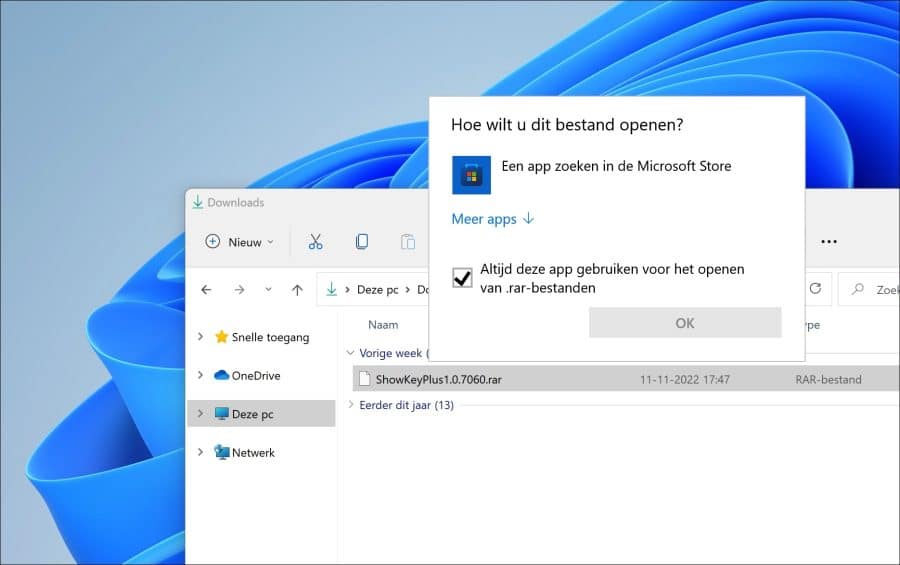
WinRAR的
有许多工具可用于打开 RAR 文件。最著名的工具是 WinRAR。 WinRAR 不是免费的。您可以安装它来打开大多数压缩文件类型,包括 RAR、r01、r02 等文件类型。安装后,您可以在评估版中使用40天。
你可以 从 Rarlabs.com 下载 WinRAR。确保下载适合您计算机的版本。 WinRAR 提供荷兰语版本。
安装后,打开RAR文件。然后单击 WinRAR 菜单中的“解压到”并选择一个文件夹。 RAR 文件的内容现在将被提取到选定的文件夹中。
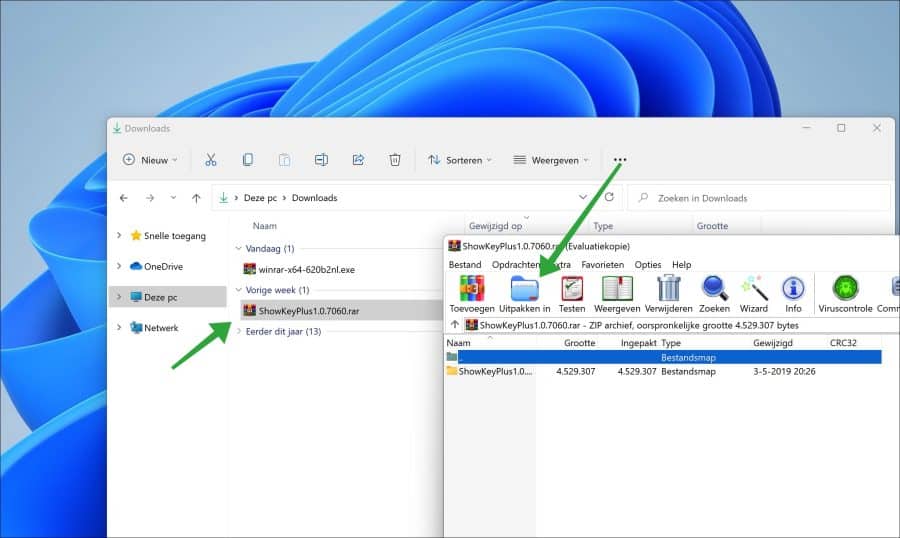
7-ZIP
您还可以使用 7-zip 打开 RAR 文件。 7-zip 是完全免费且开源的。 在此处阅读有关 7-zip 的更多信息,包括下载地址 (在新窗口中打开)。
安装 7-zip 后,右键单击 RAR 文件。在菜单中单击“打开方式”。
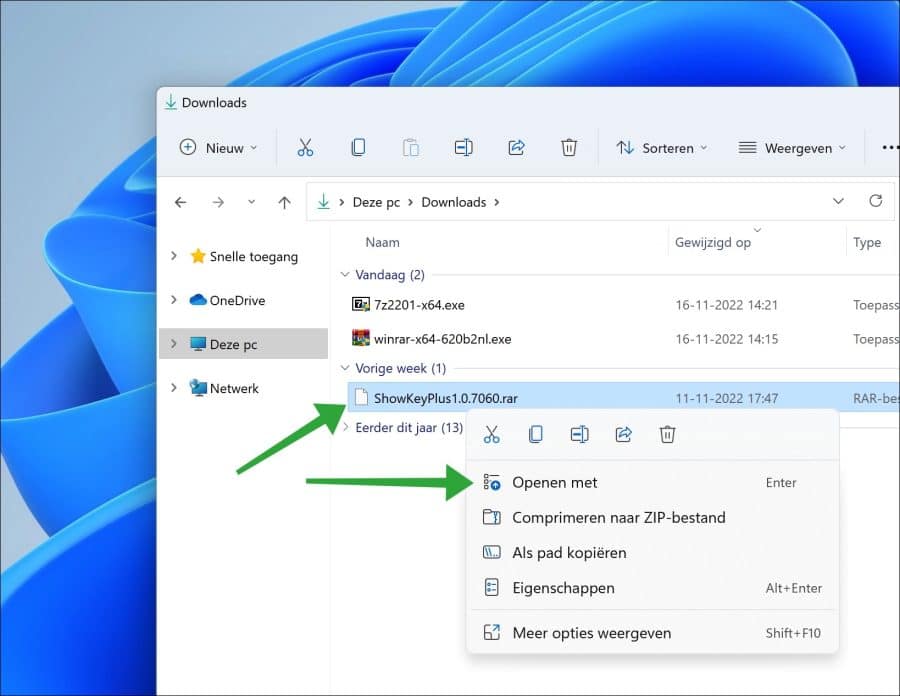
单击“在此电脑上查找另一个应用程序”。
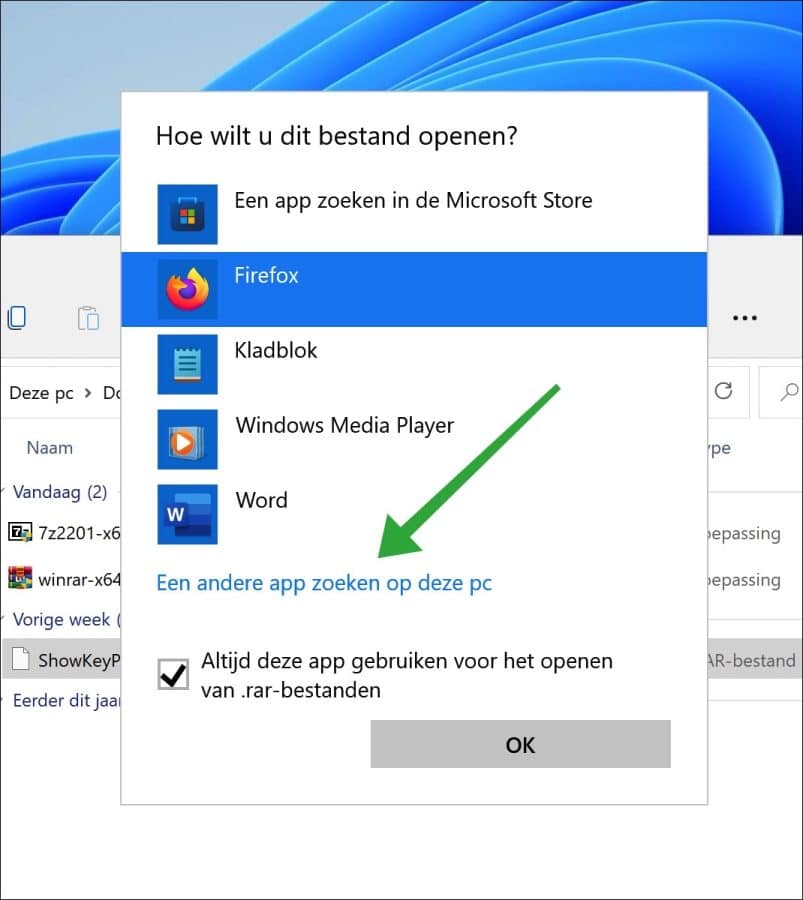
转到文件夹:
C:\Program Files\7-Zip
然后单击“7zFM.exe”并单击“打开”。 RAR 文件现在将始终使用 7-zip 打开。
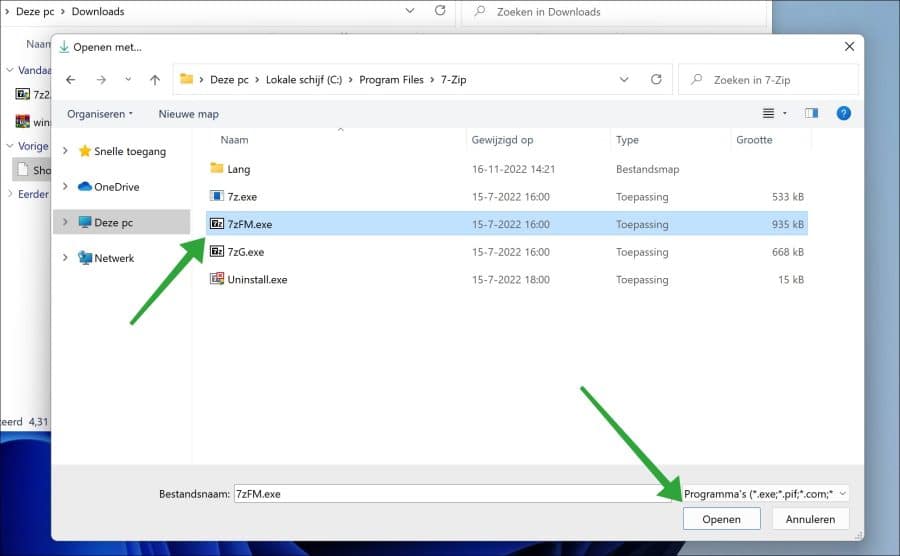
在 7-zip 文件管理器中,您将看到 RAR 文件的内容。单击菜单中的“提取”并选择一个位置。现在您将在此位置找到 RAR 文件的内容。
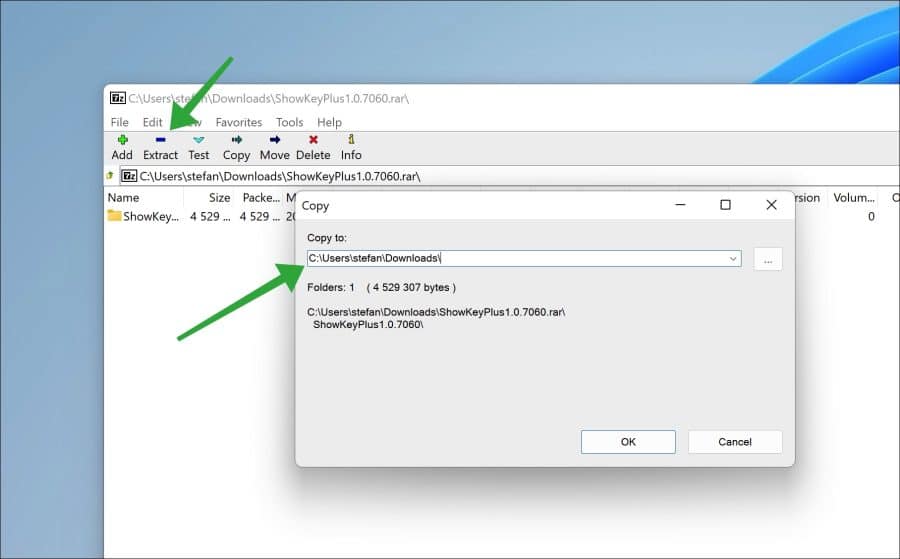
我希望这对你有帮助。感谢您的阅读!

